소개
이 문서에서는 SSID(Service Set Identifier)를 기반으로 사용자별로 무선 LAN(WLAN)에 대한 액세스를 제한하는 컨피그레이션 예를 제공합니다.
사전 요구 사항
요구 사항
다음 주제에 대한 지식을 보유하고 있으면 유용합니다.
- 기본 작동을 위해 WLC(Wireless LAN Controller) 및 LAP(Lightweight Access Point)를 구성하는 방법
- Cisco ACS(Secure Access Control Server)를 구성하는 방법
- LWAPP(Lightweight Access Point Protocol) 및 무선 보안 방법
사용되는 구성 요소
이 문서의 정보는 다음 소프트웨어 및 하드웨어 버전을 기반으로 합니다.
- 펌웨어 버전 7.4.110을 실행하는 Cisco 5500 Series WLC
- Cisco 1142 Series LAP
- Cisco Secure ACS Server 버전 5.2.0.26.11
구성
이 설정에 대한 디바이스를 구성하려면 다음을 수행해야 합니다.
- 두 WLAN 및 RADIUS 서버에 대한 WLC를 구성합니다.
- Cisco Secure ACS를 구성합니다.
- 무선 클라이언트를 구성하고 구성을 확인합니다.
WLC 구성
이 설정에 대한 WLC를 구성하려면 다음 단계를 완료합니다.
- 사용자 자격 증명을 외부 RADIUS 서버로 전달하도록 WLC를 구성합니다.그런 다음 외부 RADIUS 서버(이 경우 Cisco Secure ACS)에서 사용자 자격 증명을 검증하고 무선 클라이언트에 대한 액세스를 제공합니다.다음 단계를 완료하십시오.
- RADIUS Authentication Servers 페이지를 표시하려면 컨트롤러 GUI에서 Security > RADIUS Authentication을 선택합니다.
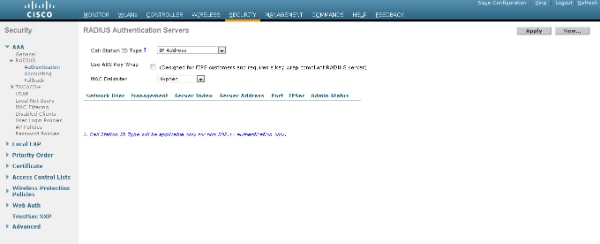
- RADIUS 서버 매개변수를 정의하려면 New(새로 만들기)를 클릭합니다.
이러한 매개변수에는 RADIUS 서버 IP 주소, 공유 암호, 포트 번호 및 서버 상태가 포함됩니다.Network User and Management(네트워크 사용자 및 관리) 확인란은 RADIUS 기반 인증이 관리 및 네트워크 사용자에게 적용되는지 결정합니다.이 예에서는 Cisco Secure ACS를 IP 주소가 10.104.208.56인 RADIUS 서버로 사용합니다.
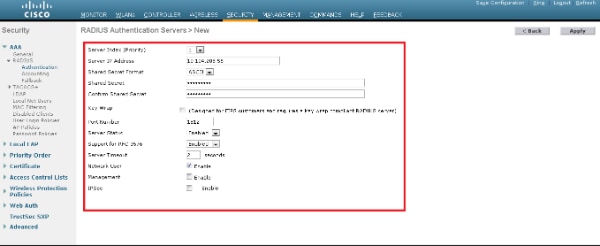
- Apply를 클릭합니다.
- SSID 직원이 있는 직원의 WLAN 1개와 SSID 계약자가 있는 계약자의 다른 WLAN을 구성하려면 다음 단계를 완료합니다.
- WLAN을 생성하려면 컨트롤러 GUI에서 WLANs를 클릭합니다.WLANs 창이 나타납니다.이 창에는 컨트롤러에 구성된 WLAN이 나열됩니다.
- 새 WLAN을 구성하려면 New(새로 만들기)를 클릭합니다.
- 이 예에서는 Employee라는 WLAN을 생성하고 WLAN ID는 1입니다. Apply(적용)를 클릭합니다.
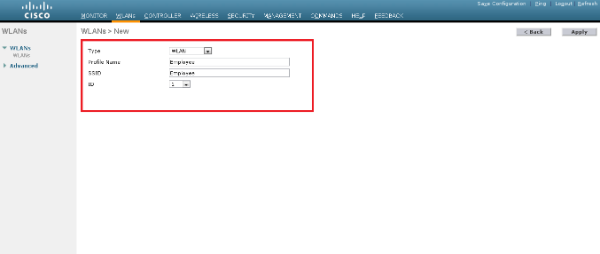
- WLAN > Edit(편집) 창을 선택하고 WLAN에 해당하는 매개변수를 정의합니다.
- Layer 2 Security(레이어 2 보안) 탭에서 802.1x를 선택합니다.기본적으로 레이어 2 보안 옵션은 802.1x입니다.이렇게 하면 WLAN에 대한 802.1 x/EAP(Extensible Authentication Protocol) 인증이 활성화됩니다.
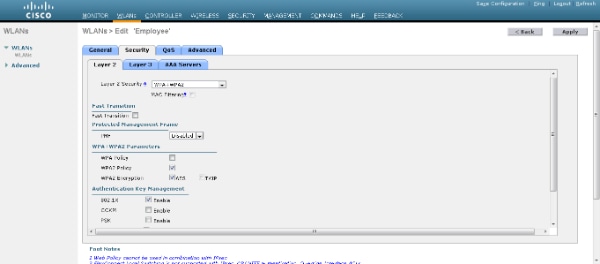
- AAA servers(AAA 서버) 탭의 RADIUS Servers(RADIUS 서버) 드롭다운 목록에서 적절한 RADIUS 서버를 선택합니다.다른 매개변수는 WLAN 네트워크의 요구 사항에 따라 수정할 수 있습니다.Apply를 클릭합니다.
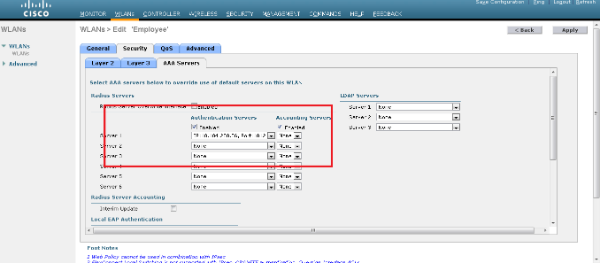
- 마찬가지로 계약자에 대한 WLAN을 생성하려면 b~d 단계를 반복합니다.
Cisco Secure ACS 구성
Cisco Secure ACS 서버에서 다음을 수행해야 합니다.
- WLC를 AAA 클라이언트로 구성합니다.
- SSID 기반 인증을 위한 사용자 데이터베이스(자격 증명)를 생성합니다.
- EAP 인증을 활성화합니다.
Cisco Secure ACS에서 다음 단계를 완료합니다.
- 컨트롤러를 ACS 서버에서 AAA 클라이언트로 정의하려면 ACS GUI에서 Network Resources(네트워크 리소스) > Network Devices and AAA Clients(네트워크 디바이스 및 AAA 클라이언트)를 선택합니다.Network Devices and AAA Clients(네트워크 디바이스 및 AAA 클라이언트)에서 Create(생성)를 클릭합니다.
- Network Configuration(네트워크 컨피그레이션) 페이지가 나타나면 WLC의 이름, IP 주소, 공유 암호 및 인증 방법(RADIUS)을 정의합니다.
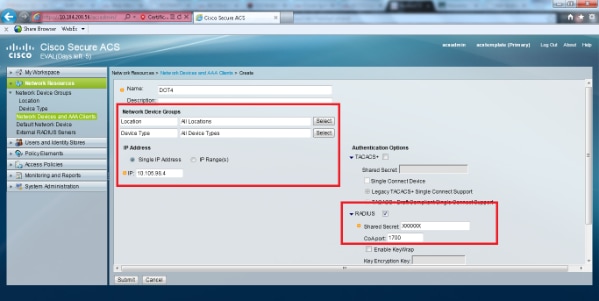
- ACS GUI에서 Users and Identity Stores(사용자 및 ID 저장소) > Identity Groups(ID 그룹)를 선택합니다.사원 및 계약자에 대한 각 그룹을 생성하고 생성을 누릅니다.이 예에서는 생성된 그룹의 이름이 Employees입니다.
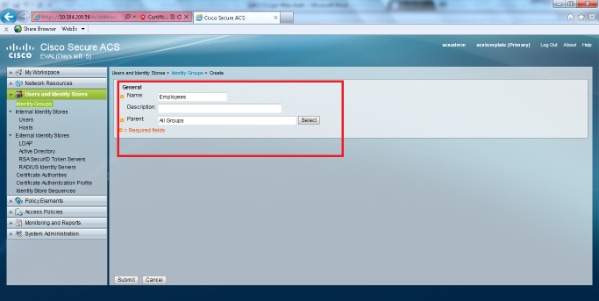
-
Users and Identity Stores > Internal Identity Stores를 선택합니다.Create(생성)를 클릭하고 사용자 이름을 입력합니다.올바른 그룹에 넣고 암호를 정의한 다음 제출을 클릭합니다.이 예에서는 직원 그룹의 employee1이라는 사용자가 생성됩니다.마찬가지로 그룹 계약자 아래에 contractor1이라는 사용자를 생성합니다.
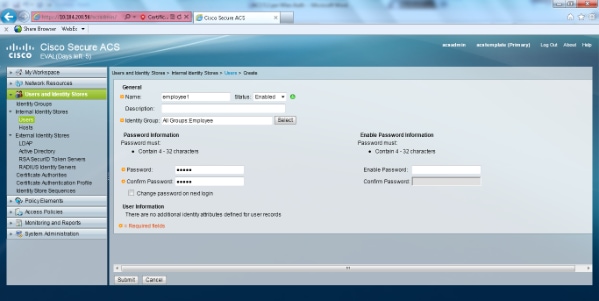
- Policy Elements(정책 요소) > Network Conditions(네트워크 조건) > End Station Filters(엔드 스테이션 필터)를 선택합니다.Create를 클릭합니다.
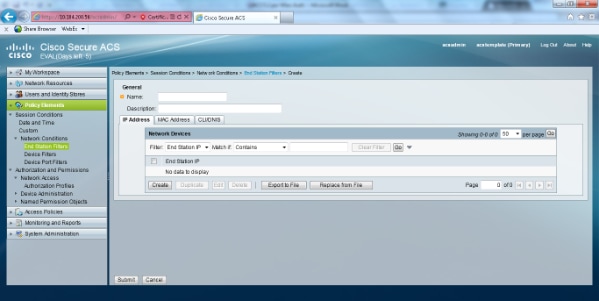
- 의미 있는 이름을 입력하고 IP 주소 탭 아래에 WLC의 IP 주소를 입력합니다.이 예에서 이름은 직원 및 계약자입니다.
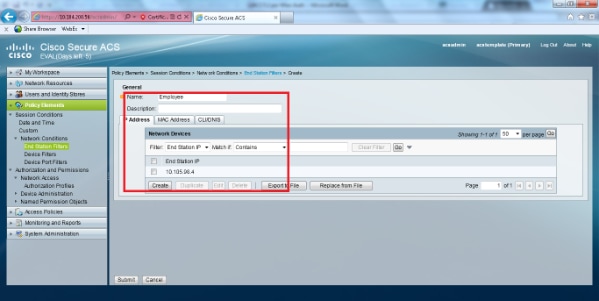
- CLI/DNIS 탭에서 CLI를 -ANY-(모두)로 두고 DNIS를 *<SSID>로 입력합니다.이 예에서는 이 엔드 스테이션 필터를 사용하여 직원 WLAN에 대한 액세스만 제한하므로 DNIS 필드가 *Employee로 입력됩니다.DNIS 특성은 사용자가 액세스할 수 있는 SSID를 정의합니다.WLC는 DNIS 특성의 SSID를 RADIUS 서버로 전송합니다.
- 계약자 종료 스테이션 필터에 대해 동일한 단계를 반복합니다.
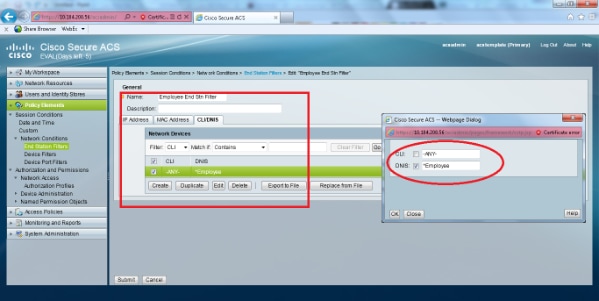
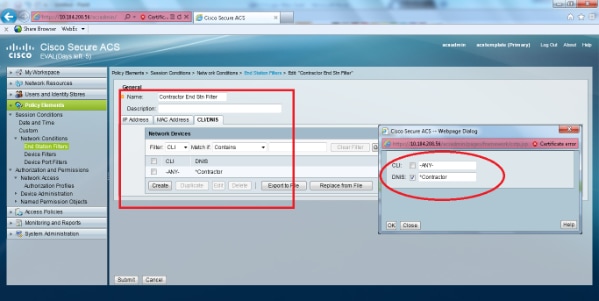
- Policy Elements(정책 요소) > Authorization and Permissions(권한 부여 및 권한) > Network Access(네트워크 액세스) > Authorization Profiles(권한 부여 프로파일)를 선택합니다.액세스 허용에 대한 기본 프로파일이 있어야 합니다.
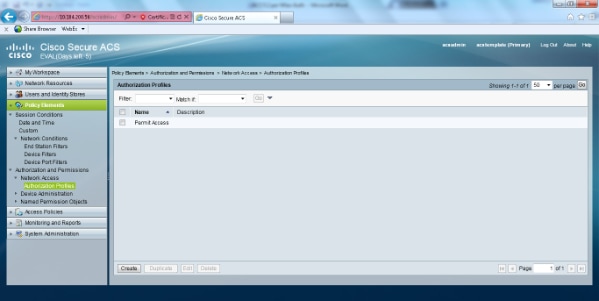
- Access Policies > Access Services > Service Selection Rules를 선택합니다.사용자 정의를 클릭합니다.
- 적절한 조건을 추가합니다.이 예에서는 Protocol을 Radius로 일치 조건으로 사용합니다.
- Create를 클릭합니다.규칙의 이름을 지정합니다.Protocol을 선택하고 Radius를 선택합니다.
- Results(결과)에서 적절한 Access Service(액세스 서비스)를 선택합니다.이 예에서는 기본 네트워크 액세스로 남습니다.
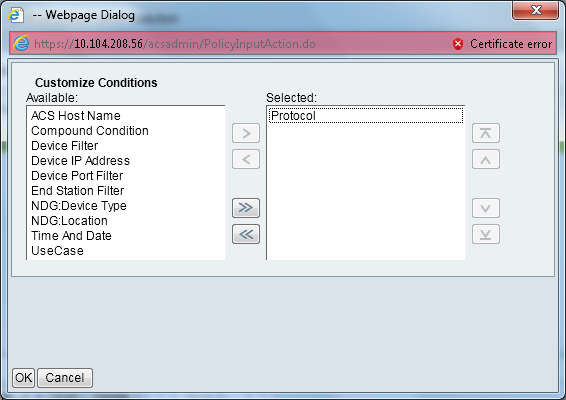
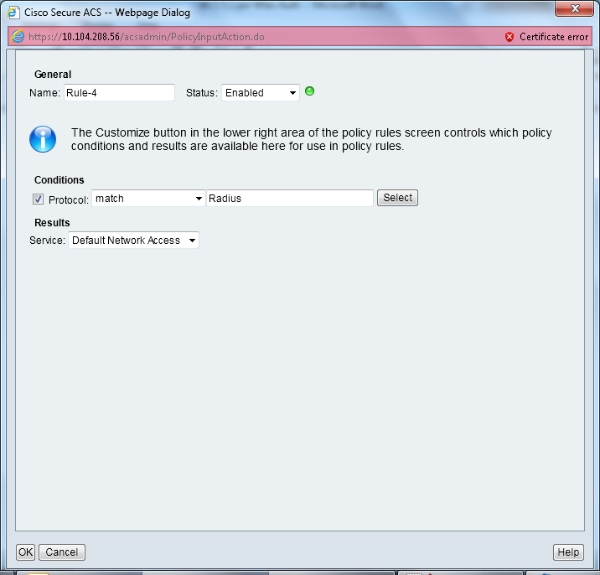
- Access Policies > Access Services > Default Network Access > Identity를 선택합니다.Single Result Selection(단일 결과 선택) 및 Identity Source(ID 소스)를 Internal Users(내부 사용자)로 선택합니다.
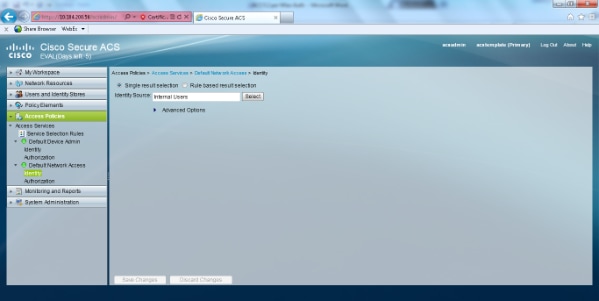
- 액세스 정책 > 액세스 서비스 > 기본 네트워크 액세스 > 권한 부여를 선택합니다. 사용자 정의를 누르고 사용자 정의 조건을 추가합니다.이 예에서는 ID 그룹, NDG:Device Type 및 End Station Filter를 순서대로 사용합니다.
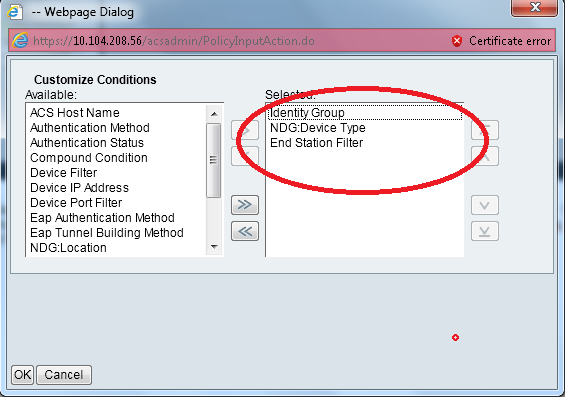
- Create를 클릭합니다.규칙의 이름을 지정하고 All Groups(모든 그룹) 아래에서 적절한 ID 그룹을 선택합니다.이 예에서는 Employee입니다.
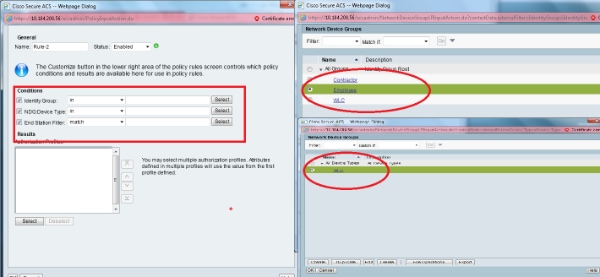
- Employee End Stn Filter 라디오 버튼을 클릭하거나 "Configure the WLC" 섹션에서 1b에 입력한 이름을 입력합니다.
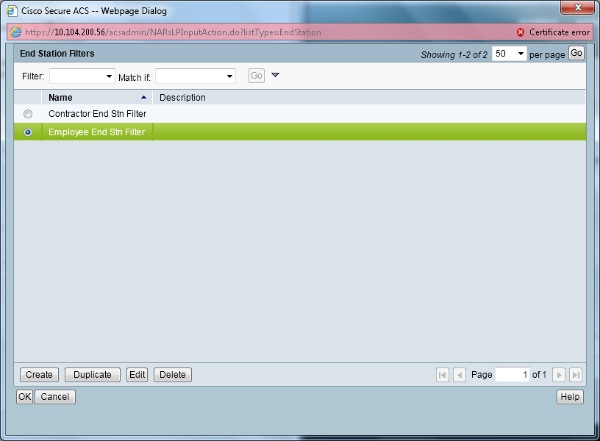
- Permit Access 확인란을 선택합니다.
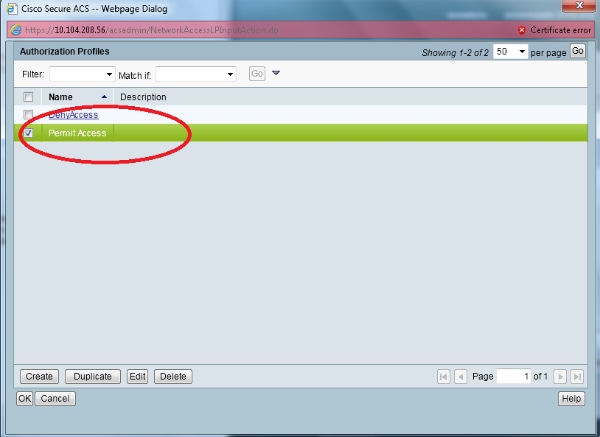
- 계약자 규칙에도 위와 같은 단계를 반복합니다.Default Action(기본 작업)이 Deny Access(액세스 거부)인지 확인합니다.
e 단계를 완료했으면 규칙이 다음 예와 같아야 합니다.
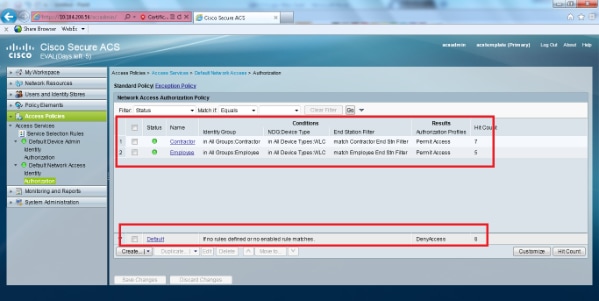
이것으로 컨피그레이션을 마치겠습니다.이 섹션 다음에는 연결하려면 SSID 및 보안 매개변수를 사용하여 클라이언트를 적절히 구성해야 합니다.
다음을 확인합니다.
현재 이 구성에 대해 사용 가능한 확인 절차가 없습니다.
문제 해결
현재 이 컨피그레이션에 사용할 수 있는 특정 문제 해결 정보가 없습니다.